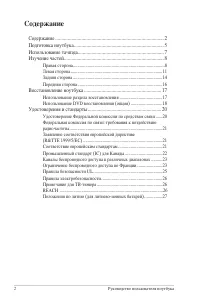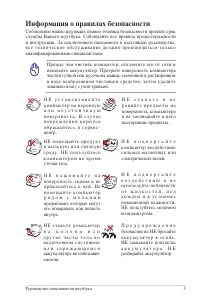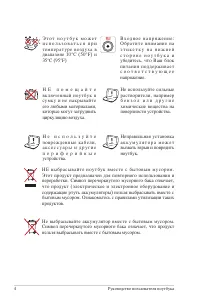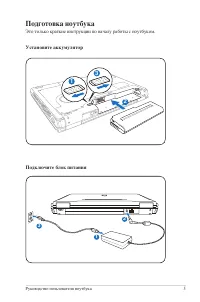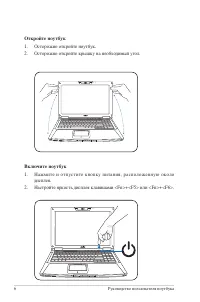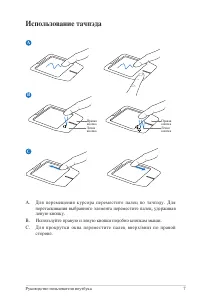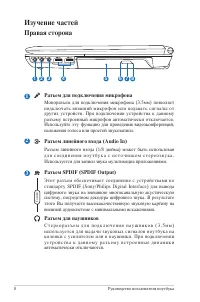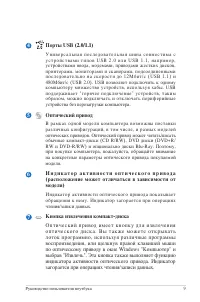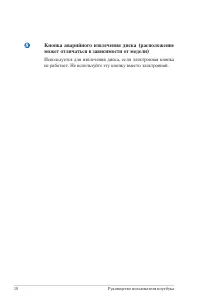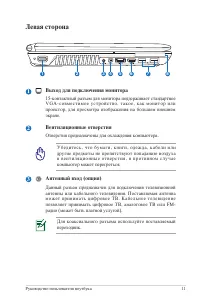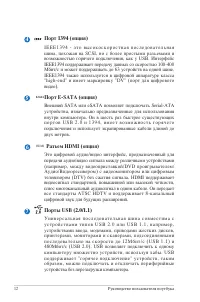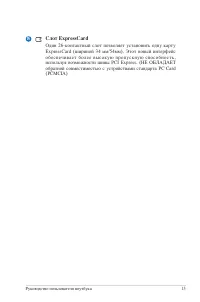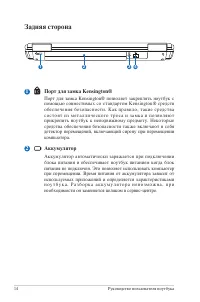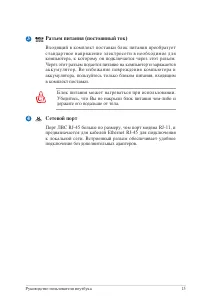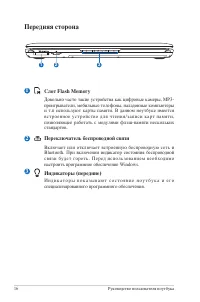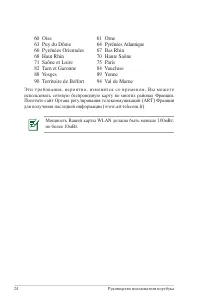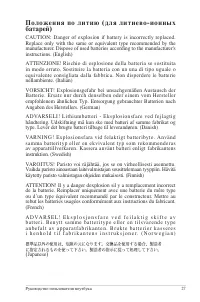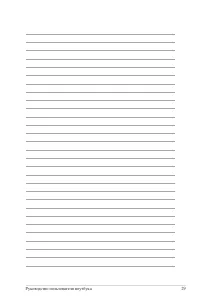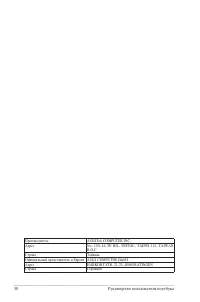Ноутбуки ASUS ROG G51J - инструкция пользователя по применению, эксплуатации и установке на русском языке. Мы надеемся, она поможет вам решить возникшие у вас вопросы при эксплуатации техники.
Если остались вопросы, задайте их в комментариях после инструкции.
"Загружаем инструкцию", означает, что нужно подождать пока файл загрузится и можно будет его читать онлайн. Некоторые инструкции очень большие и время их появления зависит от вашей скорости интернета.

Руководство пользователя ноутбука
17
Восстановление ноутбука
Использование раздела восстановления
Р а з д е л в о с с т а н о в л е н и я п р е д о с т а в л я е т в о з м о ж н о с т ь б ы с т р о г о
в о с с т а н о в л е н и я п р о г р а м м н о г о о б е с п е ч е н и я н а н о у т б у к е в е г о
о р и г и н а л ь н о е р а б о ч е е с о с т о я н и е . П е р е д и с п о л ь з о в а н и е м р а з д е л а
восстановления, скопируйте Ваши данные на USB-флэш память или
сетевой диск и запишите параметры конфигурации (например сетевые
параметры).
О разделе восстановления
Раздел восстановления - пространство, зарезервированное на Вашем
жестком диске, используемое для восстановления операционной системы,
драйверов и утилит, установленных на Ваш ноутбук на заводе.
В А Ж Н О ! Н е у д а л я й т е
р а з д е л с н а з в а н и е м
R E C O V E R Y
. Р а з д е л
восстановления создан на
заводе и при удалении не
может быть восстановлен
п о л ь з о в а т е л е м . Е с л и у В а с е с т ь п р о б л е м ы с п р о ц е с с о м
восстановления, обратитесь в сервис-центр ASUS.
Использование раздела восстановления:
1.
Во время загрузки нажмите<F9> (требуется раздел восстановления).
2. Нажмите <Enter> для выбора Windows Setup <EMS Enabled>.
3. Прочитайте
ASUS Preload Wizard
и нажмите
Next
.
4. Выберите раздел и нажмите
Next
. Опции раздела:
Recover Windows to first partition only.
Эта опция удалит только первый раздел, позволив Вам сохранить другие
разделы и создаст новый системный раздел как диск "C".
Recover Windows to entire HD.
Эта опция удалит все разделы на Вашем жестком диске и создаст новый
системный раздел как диск "C".
Содержание
- 3 Информация о правилах безопасности
- 5 Подготовка ноутбука
- 8 Изучение частей; Правая сторона; Разъем для подключения микрофона
- 9 Оптический привод
- 10 Кнопка аварийного извлечения диска (расположение
- 11 Левая сторона; Выход для подключения монитора
- 13 Слот ExpressCard
- 14 Задняя сторона; Порт для замка Kensington®
- 15 Cетевой порт
- 16 Передняя сторона; Слот Flash Memory
- 17 Восстановление ноутбука; Использование раздела восстановления; О разделе восстановления
- 18 Создание DVD восстановления:; Recover Windows to entire HD with 2 partition.
- 20 Удостоверения и стандарты; У д о с т о в е р е н и е Ф е д е р а л ь н о й к о м и с с и и п о
- 21 Федеральная комиссия по связи: требования к
- 22 С о о т в е т с т в и е е в р о п е й с к и м с т а н д а р т а м ( C E
- 23 Каналы беспроводного доступа в различных; 5 Hautes Alpes 08 Ardennes 09 Ariège
- 25 Правила безопасности UL
- 26 Правила электробезопасности
- 28 Этот продукт защищен следующими патентами